Voir le tutoriel pour la version mobile
Étape 1 : Connectez-vous à l’application web et rendez-vous dans la section “Documents” de votre équipe.
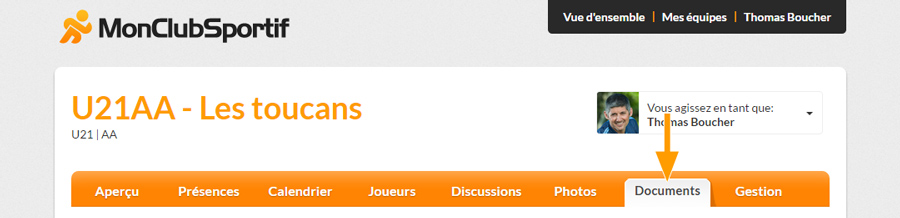
Étape 2 : Cliquez sur le bouton “Ajouter un document “.
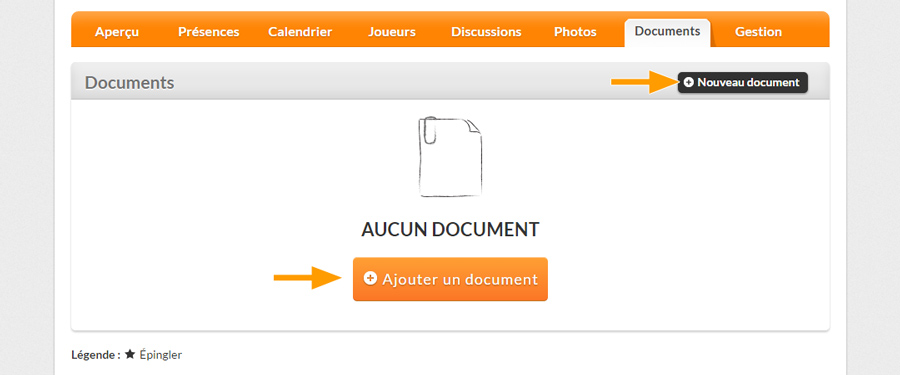
Si l’équipe possède déjà des documents, appuyez sur le bouton “Nouveau document”.
Étape 3 : Indiquez un titre au document et ajoutez si besoin une description.
Sélectionnez le fichier depuis les dossiers de votre ordinateur.
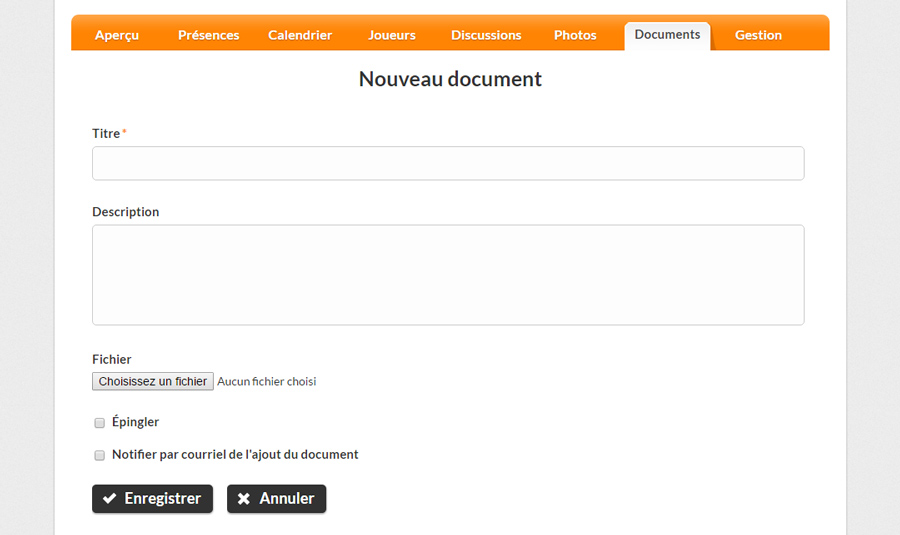
Cochez ou non l’une des options ci-dessous:
- “Épingler” pour conserver ce document en tête de liste. (seulement disponible pour les responsables)
- “Notifier par courriel de l’ajout du document” pour notifier toute l’équipe.
Enfin, cliquez sur “Enregistrer”.
Étape 4 : Si besoin, vous pourrez mettre à jour les informations de votre document en cliquant sur le bouton “Modifier” vis-à-vis de son nom.
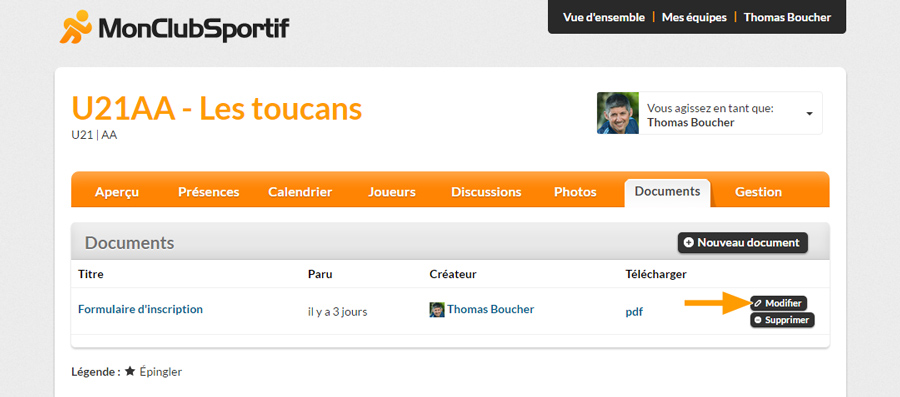

De qu’elle façon peut-on lire un document avec un mobile?
Bonjour Jacques,
Vous pouvez consulter un document depuis votre mobile en le téléchargeant depuis l’onglet “Documents” de la section “Discussions & documents”.
Toutefois, il n’est pas possible actuellement de télécharger les documents depuis l’application mobile iOS, car les appareils ne supportent pas tous les types de fichiers. Si cela est votre cas, vous devez vous connecter à MonClubSportif depuis un ordinateur de bureau pour pouvoir télécharger ces documents.
Si vous avez des questions ou des commentaires sur MonClubSportif, n’hésitez pas à nous contacter à nouveau depuis notre page de contact.
Merci,
Bonne fin de semaine :)
Caroline